ویندوز 7 در حال کشیدن نفسهای آخر حیات خود است و مایکروسافت اعلام کرده است که زمان زیادی به پایان پشتیبانی از این محصول باقی نمانده است ولی هنوز کاربران فراوانی از این محصول محبوب استفاده میکنند و حداقل در میان جامعه کاربران کامپیوتر ایرانی میتوان ویندوز 7 را محبوبترین ویندوز زمان حال دانست. به همین دلیل نیز قصد داریم تا در این بخش به افرادی که از این نسخه از سیستمعامل استفاده میکنند آموزش بدهیم که چگونه از شر پیام اعصابخردکن تغییر ساختار رنگ خلاصی یابند. البته این پیام دلایل مخصوصی را برای ظهور گاهوبیگاه خود دارد که در ادامه متن به آنها اشاره خواهیم نمود.
این پیام (که در تصویر بالا نمونه آن را مشاهده مینمایید) هنگامی که برنامهای را نصب کنید و یا یک نرمافزار خاص را به اجرا درمیآورید برای شما بهطور بسیار بیموقعی به نمایش درمیآید و به شما پیامی با این مضمون خواهد داد: Do you want to change the color scheme to improve performance، مسلما انتخاب گزینههای مختلف ارائه شده با این پیام نیز برای شما دردسرهایی خواهد داشت زیرا ممکن است رنگبندی مورد علاقه شما برای ویندوز، به هم ریخته و رنگبندی ساده و اصلی ویندوز 7 جایگزین آن شود و از همه مهمتر اینکه این پیام برای شما مجددا نمایش داده خواهد شد و همین امر میتواند در بلندمدت موجب خرد شدن اعصاب کاربر باشد. البته این نکته نیز بسیار جالب است که ویندوز در بسیاری از مواقع محلی به درخواست شما نگذاشته و با شما برای نگه داشتن سیستم و ساختار فعلی رنگبندی ویندوز همکاری نخواهد کرد و رنگبندی را تغییر خواهد داد که این امر نیز بهنوبه خود میتواند بهعنوان یک عامل محرک برای خاموش کردن این مکانیزم هشدار دهی موثر باشد.
این پیام در حقیقت هنگامی به نمایش درمیآید که سیستم از نظر حافظه با کمبود منابع روبرو شده است و اگر سیستم شما دارای حافظه بالا بوده است شاید در تمام مدت کار کردن با دستگاه خود حتی یکبار هم این پیام را مشاهده نکرده باشید و اسکرین شات عرضه شده از این پیام، برای شما ناآشنا باشد.
در ادامه و در سه گام ساده خواهید آموخت که چگونه این سیستم هشدار دهی را در سیستمعامل ویندوز 7 از کار بیندازید و از شر مشاهده متعدد این پیام راحت شوید. البته این موضوع را نیز به یاد داشته باشید که این پیام و حفظ رنگبندی اصلی این سیستمعامل تنها به نفع سختافزار شما خواهد بود و با سرعت بالاتری خواهید توانست تا با دستگاه خود کار کنید ولی اگر دوست دارید که سیستم شما از نظر ظاهری دارای ساختار منحصربهفرد خود باشد آنگاه میتوانید برای خواندن و اجرای گامبهگام ادامه مقاله اقدام کنید.
گام نخست
در این گام شما باید منوی استارت را باز کنید و وارد کنترل پنل شوید. برای دوستانی که چندان زیاد با ویندوز آشنایی ندارند نیز مسیر زیر میتواند آنها را (در صورت نبودن مسیر میانبر) به کنترل پنل برساند: استارت منو – Accessories- System tolls- Control panel
گام دوم
پس از ورود به کنترل پنل میتوانید به بخش Action center مراجعه کنید تا برای از کار انداختن پیامهای هشدار رنگبندی اقدام نمایید.
گام سوم
در این بخش میتوانید کادر Maintainance message را مشاهده کنید و همانطور که در تصویر نیز مشاهده میکنید در مقابل گزینه Windows Troubleshooting، یک مربع تیک زدهشده وجود دارد که باید برای رفع مورد یادشده تیک این مربع را بردارید.
با انجام این اعمال ساده میتوانید از دیدن این پیام راحت شوید و اگر خواستید که دستگاه را به شرایط عادی خود بازگردانید نیز کافی است مسیر معرفیشده را مجددا طی نموده و در مقابل عبارت Windows Troubleshootin، تیک را اضافه کنید.
نکته بسیار مهم اینجاست که صاحبان برخی از سیستمها به علت نداشتن منابع کافی سختافزاری ممکن است پس از انجام این کار با افت شدید سرعت کارکرد کامپیوتر روبرو شوند و به همین دلیل نیز اکیدا توصیه میکنیم که در صورت مشاهده افت بالای عملکرد، مجددا برای فعالسازی این سیستم اقدام کنید تا به قطعات سختافزاری سیستم شما فشار زیادی وارد نشده و منجر به خسارت دیدن شما نشود.
کارشناسان امنیتی معتقدند که ویندوز 7 دارای حفرههای امنیتی فراوانی است که در طی مدتی کوتاه میتواند برای سیستم شما خطرساز باشد و به همین دلیل نیز پیشنهاد میکنیم که اگر توانایی مهاجرت به ویندوز 8 یا 8.1 را دارید حتی یک لحظه نیز برای تغییر سیستمعامل خود درنگ نکنید و از مزایا و سرعت بالای آخرین نسخه ویندوز مایکروسافت استفاده کنید. برای نمونه خود من پس از مهاجرت به ویندوز 8 با بهبود مصرف باتری لپتاپ به میزان 40 درصد روبرو شدم که در نوع خود نشان از معماری بهتر ویندوز 8 در استفاده از منابع سختافزاری دارد.
بسته بهروزرسانی جدید ویندوز 8.1 نیز در ماه آینده میلادی عرضه خواهد شد و بهاینترتیب در صورت داشتن آخرین نسخه ویندوز خواهید توانست از آخرین وصلههای امنیتی مایکروسافت نیز بهرهمند شوید که میتواند شما را از بابت امن بودن دستگاهتان مطمئنترسازد.

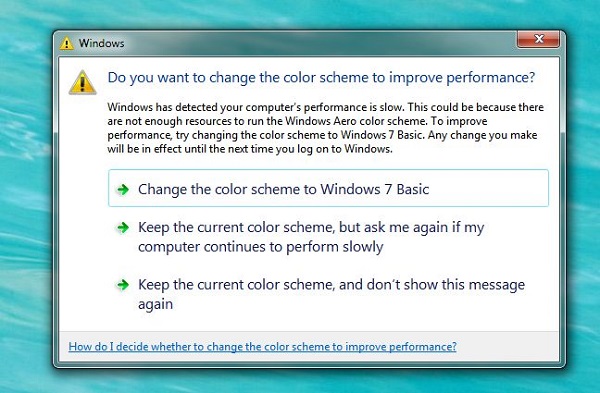
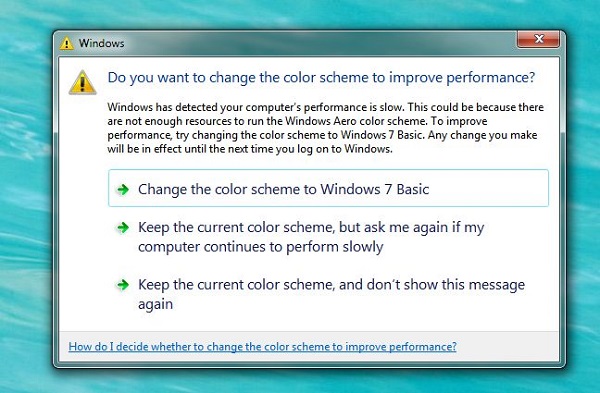
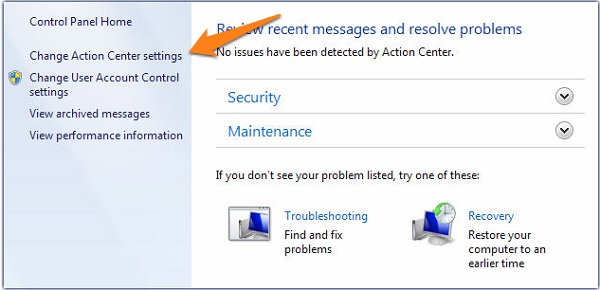

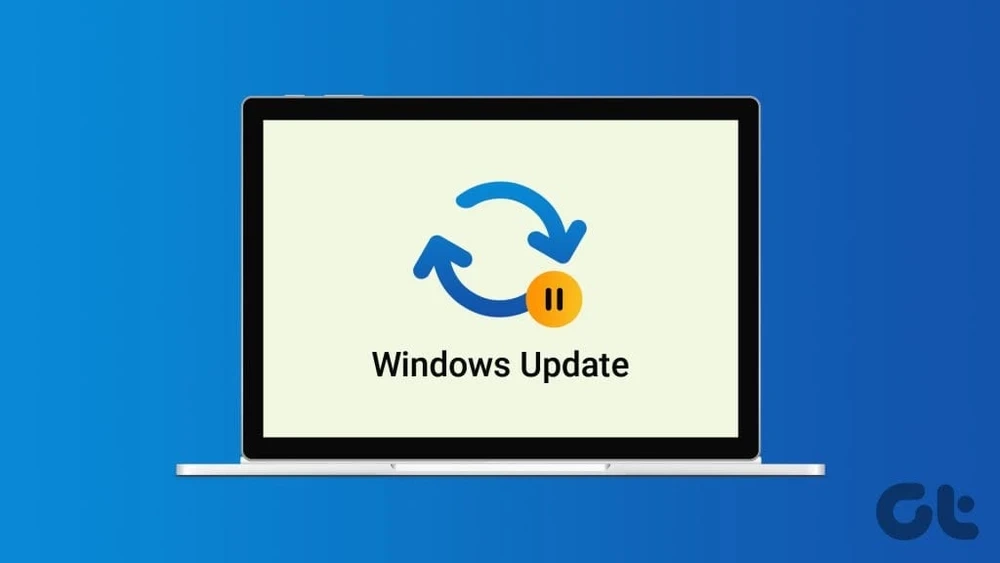

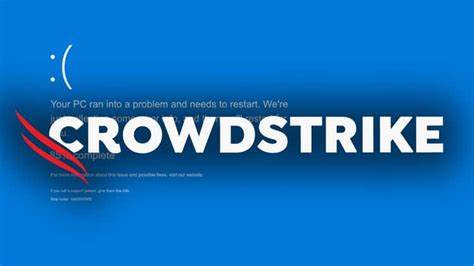

سلام من هنگام اجرای بعضی از بازی ها از جمله بازی زولا با پیغامthe color scheme has been changed to windows7 basic ببخشید چیکار باید کنم که حالت رنگ بندی ویندوز از حالت طبیعی خارج نشه و این پیغام نمایش داده نشه ممنون میشم جوابم رو بدین.
مثل اینه که مایکروسافت هر چی دستش می یاد رو رفع پشتیبانی می کنه!
3ساله دارم با این ویندوز سر و کله میزنم اعصاب خوردکنی هم داشت و خوبی هم داشت الان 8 دارم بدجور رو اعصابمه همش ریستارت میکنی ده بار دیگه ریستارت دنبالشه!! 8.1 داشتم سیستم پایین بود نکشید ارتقا دادم الان حال میکنم!!!
7 همش یا بالا نمیومد یا میومد قرن 22 میومد!!!!